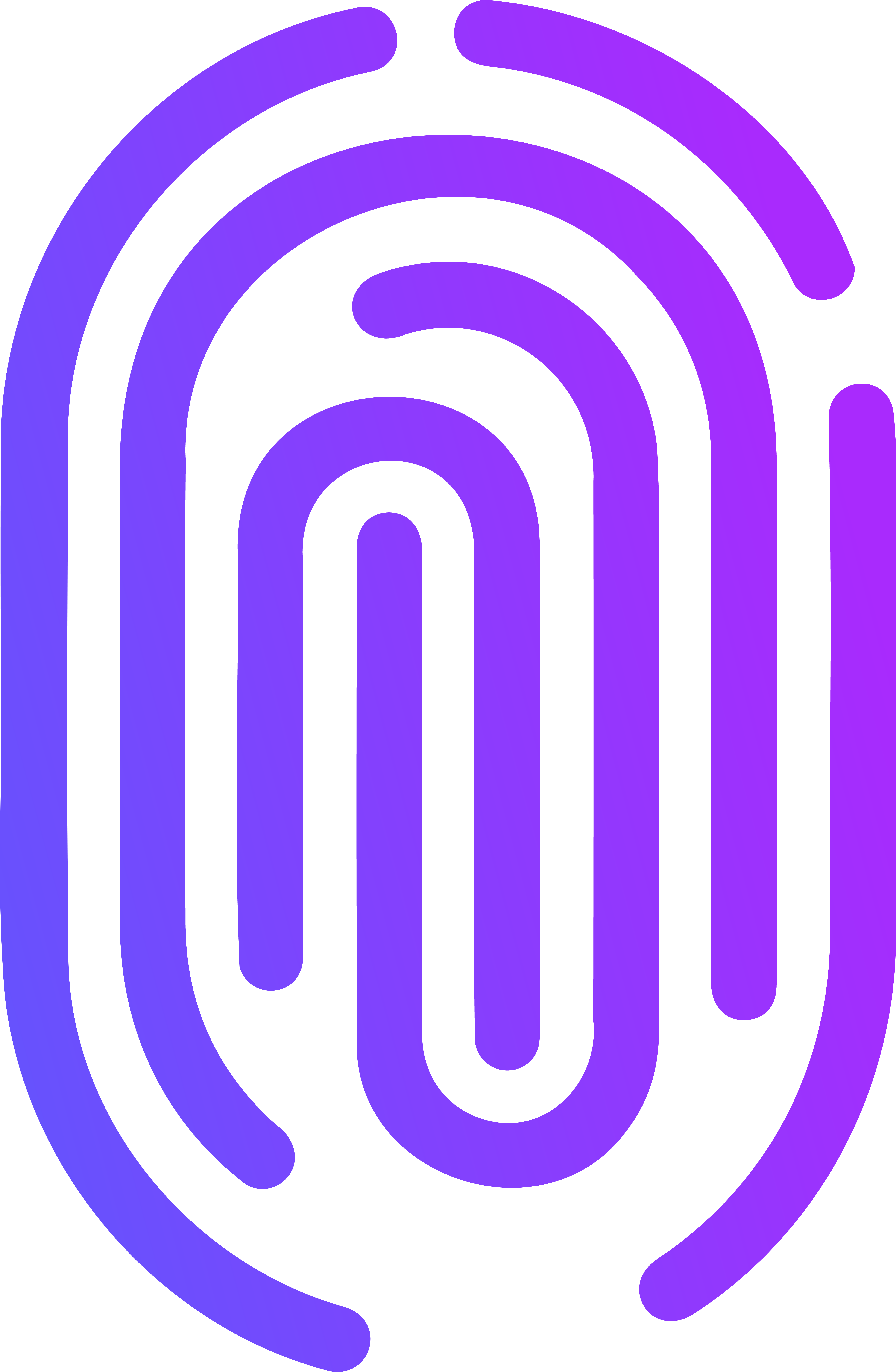Создание бонусных начислений (OKR)
Инструкция по созданию бонусных начислений (OKR)
Описание функционала
Форма "Бонусные начисления (OKR)" предназначена для оформления бонусных выплат сотрудникам на основе достижения целей и ключевых результатов (Objectives and Key Results - OKR). В этой форме можно указать все необходимые параметры начисления, такие как период начисления, сумма, подразделение и оценочные цели.
Структура формы создания бонусных начислений (OKR)
- Дата: Обязательное поле для указания даты создания бонусного начисления.
- Номер: Поле для ввода уникального номера документа бонусного начисления.
- Дата начала: Обязательное поле для указания даты начала периода, за который начисляется бонус.
- Дата окончания: Обязательное поле для указания даты окончания периода, за который начисляется бонус.
- Подразделение: Поле для выбора подразделения, сотрудникам которого назначается бонус.
- Примечание: Поле для ввода дополнительной информации по начислению.
- Заполнить бонусами OKR: Кнопка для автоматического заполнения начислений на основе результатов OKR.
- Таблица сотрудников и начислений: Включает информацию о сотрудниках, оценочных целях, начислениях, сумме, дате начала и окончания.
Пошаговое руководство
- Создание нового бонусного начисления (OKR):
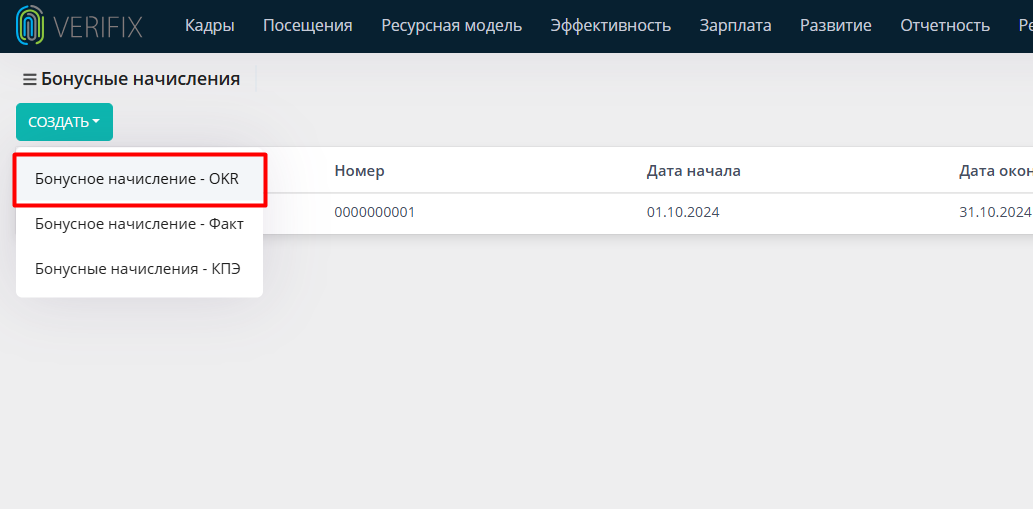
- Нажмите кнопку "Создать" и выберите тип начисления "Бонусное начисление (OKR)".
- Заполнение основных данных:
- Дата: Укажите текущую дату создания бонусного начисления.
- Номер: Введите уникальный номер документа бонусного начисления.
- Дата начала: Укажите дату начала периода, за который начисляется бонус.
- Дата окончания: Укажите дату окончания периода, за который начисляется бонус.
- Подразделение: Выберите подразделение, сотрудникам которого назначается бонус.
- Примечание: Введите дополнительные комментарии или инструкции, если это необходимо.
- Заполнение бонусами OKR:
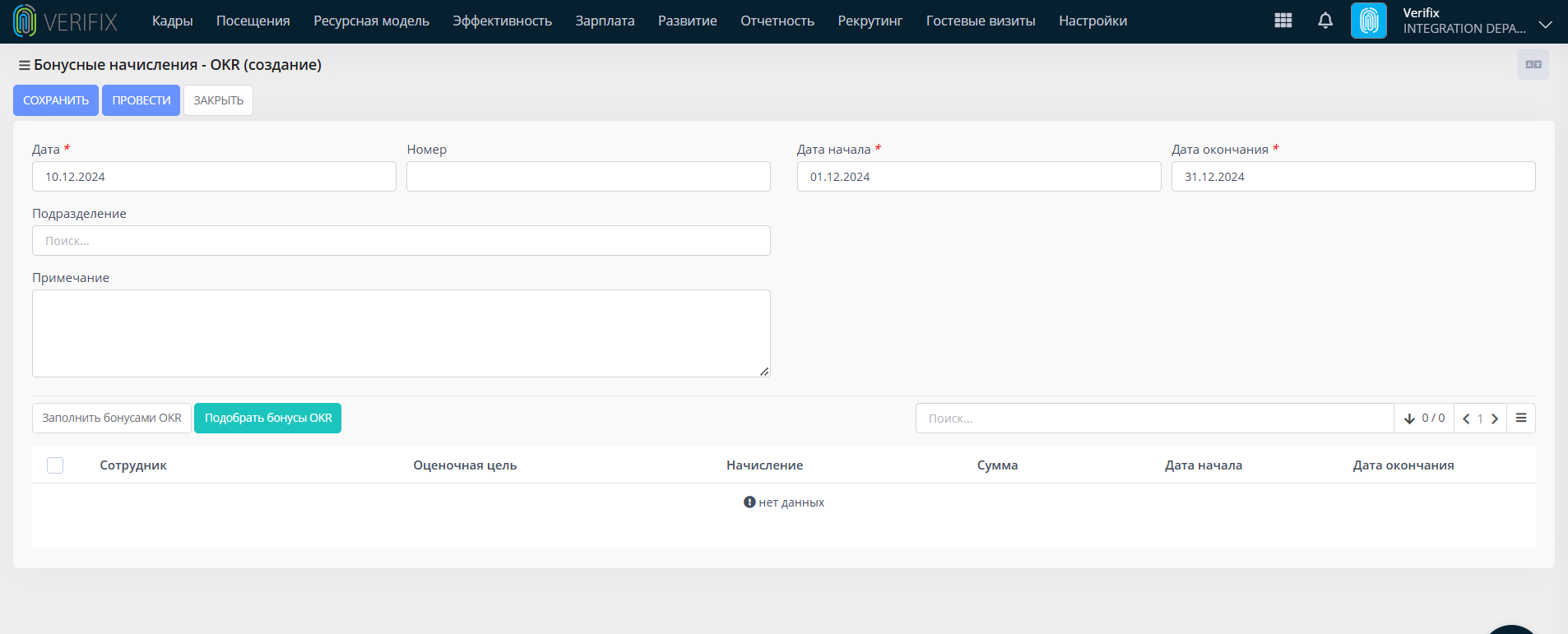
- Нажмите кнопку "Заполнить бонусами OKR" для автоматического расчета и заполнения данных на основе результатов OKR.
- Таблица будет заполнена информацией о сотрудниках, их оценочных целях, суммах начислений, и периодах.
- Сохранение и проведение начисления:
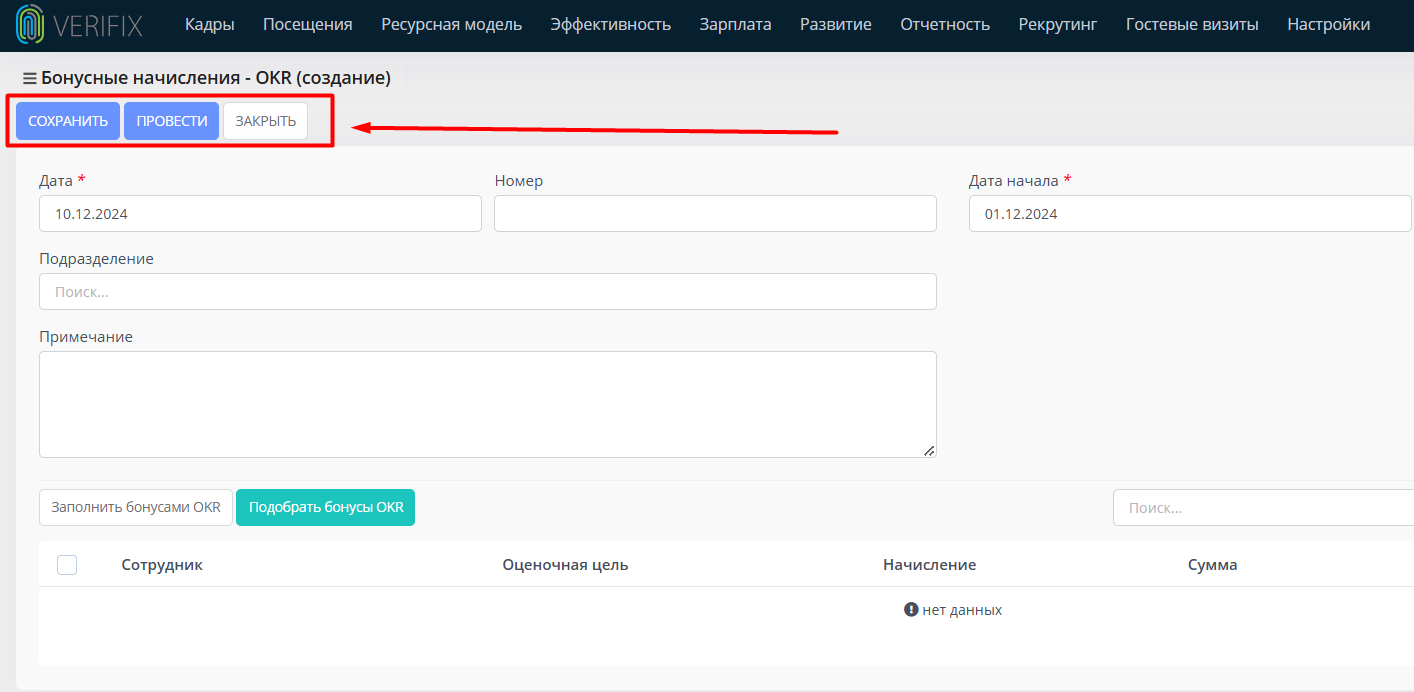
- Проверьте правильность всех введенных данных.
- Для сохранения документа нажмите кнопку "Сохранить".
- Если начисление готово к проведению, нажмите кнопку "Провести" для завершения операции в системе.
- Управление начислениями:
- Вы можете вернуться к списку документов для управления созданными записями, их редактирования или удаления.
Примечания
- Убедитесь, что данные по OKR корректно введены перед началом начисления бонусов.
- Проведенный документ фиксирует начисление бонусов на основе OKR и используется для отчетности и дальнейших выплат.
Эта инструкция поможет вам правильно и эффективно создавать и управлять бонусными начислениями на основе OKR, обеспечивая точный учет всех выплат сотрудникам.